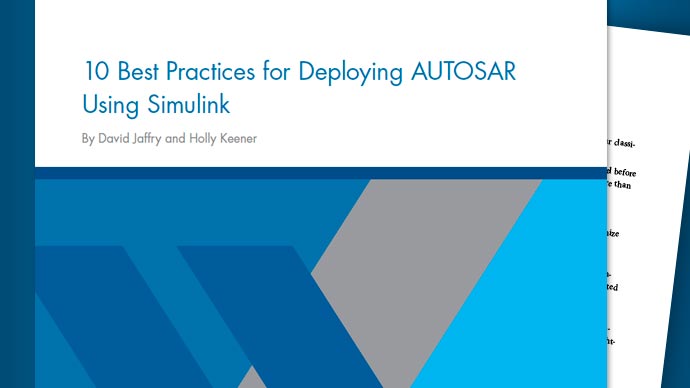交互跟踪BetweenMATLAB代码和生成的C/ c++代码
这个例子展示了如何在MATLAB之间进行跟踪®源代码和生成的C/ c++代码。跟踪源代码和生成的代码可以帮助您:
理解代码生成器如何实现算法。
生成的代码中的调试问题。
评估生成代码的质量。
如果你有嵌入式编码器®并使生成的代码生成报告具有可追溯性,可以查看MATLAB源代码和生成的C/ c++代码相对应。当您将指针移到代码上时,您可以根据高亮显示的轨迹到相应的生成代码或源MATLAB代码。
创建MATLAB源代码
为了说明交互式可追溯性,本示例生成一个报告,用于生成MATLAB函数的C静态库lpsolve这就解决了线性规划:
最大化y = c*x
前提是A*x <= b
x >= 0, b >= 0
该示例还使用了一个test函数lpsolve_test调用lpsolve具有代表性的输入值。
复制lpsolve.m而且lpsolve_test.m到可写文件夹。
拷贝文件(fullfile (docroot,“工具箱”,“是”,“例子”,“lpsolve.m”)复制文件(fullfile (docroot,“工具箱”,“是”,“例子”,“lpsolve_test.m”))
为代码生成做好准备
在生成C/ c++代码之前,最好检查MATLAB代码是否已准备好进行代码生成。
coder.screener (“lpsolve”)
代码生成准备报告指出了这一点lpsolve适用于代码生成。
通过生成和测试MEX函数来检查运行时问题也是一种最佳实践。
类的代表性输入值可指定输入参数的类型
codegenarg游戏选择。或者,因为您有一个测试函数,您可以使用coder.getArgTypes来确定类型。要生成和测试MEX函数,请使用
以及选择。
C = [2 3 1 1];A = [2 3 1 -1;1 0 2 1;0 2 1 1];B = [27;9;18];codegenlpsolvearg游戏{c A b}以及lpsolve_test
运行测试文件:“lpsolve_test”,带有MEX函数“lpsolve_mex”。X = 5 7 0 4 y = 35
codegen成功生成并运行MEX函数。
生成具有可追溯性的代码生成报告
要生成具有交互式可追溯性的报告:
创建一个
编码器。EmbeddedCodeConfig对象。的EnableTraceability属性控制可追溯性。默认情况下,EnableTraceability属性是真正的.类的代表性输入值来指定输入参数的类型
arg游戏选择。控件启用生成代码生成报告
报告选择。
CFG = code .config(“自由”,“是”,真正的);codegen配置cfglpsolvearg游戏{c A b}报告
报表中的访问跟踪模式
单击,打开代码生成报告查看报告.
在代码窗格中,您可以看到lpsolve.m.
上启用跟踪报告选项卡上,单击跟踪代码.

您可以看到MATLAB源代码和生成的C代码并排在一起。

跟踪代码
可以从MATLAB代码跟踪到C代码,也可以从C代码跟踪到MATLAB代码。可跟踪代码在您要跟踪的一侧被标记为蓝色,在您要跟踪的一侧被标记为橙色。当您将指针移到可跟踪的代码上时,代码将以紫色高亮显示,您将在另一侧看到对相应代码的跟踪。当通过单击选中高亮显示的代码时,代码将变为黄色,即使将指针移出所选内容,也可以看到跟踪。该代码保持选中状态,直到您按下Esc或选择不同的代码。要更改正在跟踪的一侧,请选择另一侧的代码。
在示例报告中探索跟踪。
在MATLAB代码中,指向
而-loop,从第38行开始,向下滚动直到整个而-loop在视图中。
您可以看到这个符号,它告诉您突出显示的MATLAB代码有一个不在视图中的跟踪。

您可以在C代码窗格的单独窗口中看到相应的C代码。
在C代码窗格中,向下滚动,直到看到与
而循环。
的不同语法元素上移动指针
而循环。突出显示变量、表达式和代码块。当您将指针移到作为较大表达式一部分的表达式上时,不同深浅的紫色可以帮助您在相应的C代码中找到相关的表达式。例如,在第43行,暂停
我.
在MATLAB代码中,将指针移回
而-循环,从第38行开始。当整个循环以紫色高亮显示时,通过单击选择它。当您将指针移到跟踪之外时,黄色高亮显示标识所选的跟踪。
要清除所选内容,按Esc或选择不同的代码。
查看多条跟踪
当代码在相应的源代码或生成的代码中追踪到多个位置时:
如果您在正在跟踪的代码上暂停,在代码窗格的顶部,您将看到跟踪的数量。
如果某些跟踪不在视图中,则会看到一个符号,告诉您有多少跟踪不在视图中。

在代码窗格中,如果您选择要跟踪的代码,那么在代码窗格的顶部,您可以选择要查看的跟踪。
在报告中lpsolve,查看多条轨迹。
在行上暂停
36.在代码窗格的顶部,您可以看到这一行
36有两个痕迹。选择一行
36.在代码窗格的顶部,您可以看到第一个跟踪的位置。
要列出所有轨迹,单击轨迹右侧的箭头。

查看到不同文件的跟踪
在代码生成报告中lpsolve,所有的轨迹从MATLAB代码转到一个C文件lpsolve.c.如果MATLAB代码追溯到多个C文件,在C代码上方,您会看到一个符号如![]() 这提供了您可以在其中找到跟踪的其他文件的数量。如果单击该符号,则可以选择要查看的文件。如果选择MATLAB代码,则可以选择想要查看的跟踪。
这提供了您可以在其中找到跟踪的其他文件的数量。如果单击该符号,则可以选择要查看的文件。如果选择MATLAB代码,则可以选择想要查看的跟踪。

同样,上面的MATLAB源代码,一个符号等![]() 表示突出显示的C代码可以追溯到多个MATLAB文件。
表示突出显示的C代码可以追溯到多个MATLAB文件。
切换源代码和生成代码的位置
查看
lpsolve.c在代码窗格的左侧,在生成的文件列表中,单击lpsolve.c.若要在代码窗格左侧查看MATLAB代码,请单击MATLAB函数,例如:
lpsolve.
启用代码工具提示和链接
当您不在跟踪模式时:
在MATLAB代码中,如果指向一个变量或表达式,工具提示将提供类型等信息。
在C代码中,链接指向代码的其他部分,如类型或函数定义。
当您处于跟踪模式时,要启用MATLAB代码工具提示和C代码链接,请按住Ctrl.MATLAB代码工具提示仅适用于选定的MATLAB函数。
在报告中lpsolve,查看变量的类型信息。
在MATLAB源窗格中,选择
主.在代码窗格中,按住Ctrl并在输入参数上暂停
我.
请注意
在一个麦金塔电脑平台,使用命令键而不是Ctrl.
禁用可追溯性
要生成不包括可追溯性的代码生成报告:
在一个
编码器。EmbeddedCodeConfig对象,设置EnableTraceability财产假.在MATLAB编码器™应用程序,启用代码可追溯性来
没有.